OneDrive를 사용하여 Windows Movie Maker 비디오 게시 및 공유
Windows Movie Maker 를 사용하면 몇 초 만에 사진 슬라이드쇼와 홈 무비를 쉽게 만들 수 있습니다. OneDrive 를 사용하면 영화를 쉽게 게시하고 공유할 수 있습니다 . (OneDrive)친구, 가족 및 (family and anyone)OneDrive 보기 권한이 있는 모든 사람은 웹 브라우저에서 직접 Windows Movie Maker 동영상 을 보고 재생하고 공유(play and share) 할 수 있습니다 . 이 자습서에서는 Windows Movie Maker 비디오를 OneDrive 에 업로드하고 연락처와 공유하는 방법을 보여 드리겠습니다.
OneDrive에 동영상 업로드
Windows Movie Maker(Windows Movie Maker) 프로젝트를 열거나 새 프로젝트를 만듭니다. 그런 다음 홈 탭을 클릭하고 (Home)공유(Share) 섹션 을 찾습니다 . 이 섹션에 있는 OneDrive 버튼을 클릭합니다 .
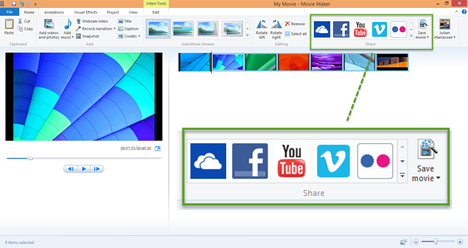
다음으로 영화의 해상도를 선택하라는 메시지가 표시됩니다. 해상도 아래 에서 예상 파일 크기(file size) 를 볼 수 있습니다 . 이 예에서는 1280 x 720 HD 비디오(HD video) 의 권장 설정 이 가장 좋습니다.
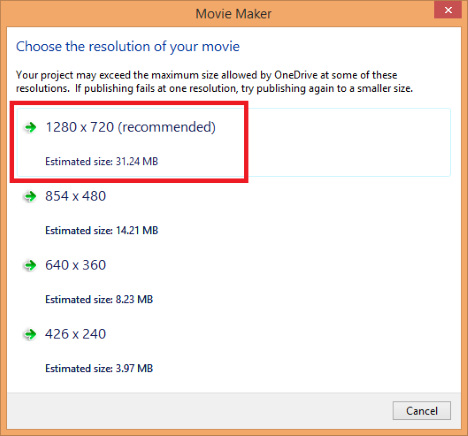
아직 로그인하지 않은 경우 Microsoft 계정(Microsoft account) 에 로그인하라는 메시지가 표시 됩니다 . 없으시다면 여기에서 받으세요(get one here) .

다음 창에서 동영상을 업로드할 OneDrive 의 앨범을 선택해야 합니다 . 폴더 이름을 입력하여 기존 앨범을 선택하거나 새 앨범으로 동영상을 업로드할 수 있습니다.

앨범을 선택한 후 게시(Publish) 를 클릭 합니다. Windows Movie Maker 가 파일을 업로드합니다.

완료되면 온라인으로 볼 수 있는 옵션이 제공됩니다. 온라인 보기(Watch online) 를 클릭 하여 기본 웹 브라우저에서 비디오를 엽니다.

이 화면에서 방금 만든 폴더의 내용을 볼 수 있습니다.

(Click)내장 플레이어에서 보려면 비디오의 미리보기 이미지를 클릭하십시오 .

OneDrive로 비디오를 공유하는 방법
OneDrive 폴더 에서 비디오를 공유하는 방법에는 두 가지가 있습니다 . 특정 사람을 초대하여 영화를 보도록 하거나 공개 링크를 만들어 이메일, 블로그 또는 웹 페이지에 복사하여 붙여넣을 수 있습니다.
비디오를 공유하려면 창 상단에 있는 (window and select)공유(Share) 드롭다운 메뉴로 이동하여 비디오 공유(Share video) 를 선택 합니다.

사람들을 초대하려면 받는 사람 상자에 이메일 주소를 작성 합니다(To) . 선택적으로 빠른 메모를 추가할 수 있습니다.

그런 다음 공유(Share) 버튼을 클릭합니다. 공유되는 영화를 볼 수 있습니다.

영화에 대한 공개 링크를 만들려면 공유(Share) 섹션 에서 "링크 가져오기" 를 클릭하십시오.("Get a link")
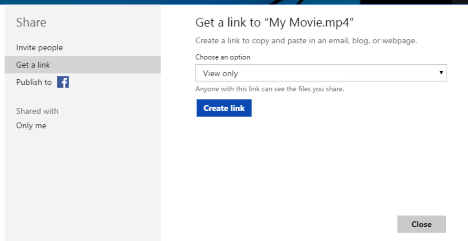
여기에 여러 옵션이 표시됩니다.

모든 옵션이 수행하는 작업을 살펴보겠습니다.
- 보기 전용(View only) - 이 링크가 있는 사용자는 비디오를 볼 수만 있습니다.
- 수정(Edit) - 영상이므로 링크가 있는 분들은 수정할 수 없습니다. 그러나 영화 이름과 같은 파일 속성은 편집할 수 있습니다.
- 공개(Public) - 비디오를 공개(Public) 로 설정하면 링크를 공유하지 않아도 누구나 공개 파일을 검색하고 볼 수 있습니다.
링크를 만든 후 블로그, 웹사이트 또는 소셜 미디어에 게시할 수 있습니다. 그러나 꽤 길다는 것을 알 수 있습니다. 일반적으로 bit.ly 와 같은 서비스를 사용 하여 링크를 단축하지만 고맙게도 OneDrive 는 이 작업을 수행하는 매우 쉬운 방법을 제공합니다. 링크 단축(Shorten link) 옵션을 클릭하면 아래 스크린샷과 같이 1drv.ms(Just) 로 시작하는 주소를 얻게 됩니다 .(1drv.ms)

단축 후 URL 은 다음과 같습니다.

결론
OneDrive 는 (OneDrive)Windows Movie Maker 비디오 를 저장하는 장소 이자 작업을 공유하기 위한 플랫폼으로도 사용됩니다. 연락처가 많은 경우 가장 많은 마일리지를 얻을 수 있지만 여전히 OneDrive 를 사용하여 (OneDrive)Microsoft 계정 이 없는 사람들과 공유할 수 있습니다. Windows Movie Maker 에 대한 자세한 내용은 아래 관련 문서를 참조하십시오.
Related posts
Windows Movie Maker를 사용하여 방향이 잘못된 비디오를 회전하는 방법
사진 및 비디오를 Windows Movie Maker로 가져오는 방법
Windows Movie Maker에서 비디오에 음악을 추가하는 방법
Windows Movie Maker에서 비디오를 편집하는 방법
Movie Maker 비디오에 애니메이션 및 시각 효과를 추가하는 방법
윈도우 Game Mode은 무엇입니까? 어떻게 할 Game Mode합니까?
Audacity를 사용하여 Windows에서 오디오를 역순으로 사용하는 방법
무비 메이커에서 검은색 막대를 제거하는 방법
Windows 10의 사진 앱으로 할 수 있는 14가지 -
Windows 10 및 Windows 11에서 사진을 여는 방법(10가지 방법)
Windows 사진 갤러리를 사용하여 Flickr에 사진을 게시하는 방법
Windows 10에서 Cortana 및 Groove Music으로 음악을 재생하기 위한 전체 가이드
Windows 8.1의 여행 앱으로 할 수 있는 5가지
Windows Movie Maker 프로젝트를 비디오 파일로 저장하는 방법
Windows용 Groove Music 앱으로 음악을 재생하는 방법
Google 크롬의 미디어 제어 옵션을 사용하는 방법
Windows Media Player Plus를 선택해야 하는 4가지 이유! 다운로드할 가치가 있습니까
Windows 10에서 Xbox 앱으로 할 수 있는 6가지
Windows 사진 갤러리에서 RAW 사진을 보고 이상한 오류를 수정하는 방법
Windows Movie Maker - 7가지 최고의 무료 대안 다운로드
